封筒に印刷する
長形封筒と洋形封筒で、印刷方法が異なります。
長形封筒に印刷する場合
原稿が自動的に180度回転され、はがきのあて名を印刷するときとは上下逆向きに印刷されます。
プリンターに封筒をセットする
用紙の種類を選択する
[クイック設定]シートの[よく使う設定]で[封筒印刷]を選びます。
![図:[クイック設定]シートの[よく使う設定]で[封筒印刷]を選択](screens/envelope1.gif)
用紙サイズを選択する
[封筒サイズの設定]ダイアログボックスが表示された場合は[長形3号]、または[長形4号]を選び、[OK]をクリックします。
必要に応じて、次の項目を設定する
あて名を横書きにして、ふたの位置を右側にして印刷したいとき
[印刷の向き]で[横]を選び、[追加する機能]で[180度回転]にチェックマークを付けます。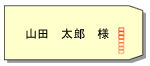
あて名を横書きにして、ふたの位置を左側にして印刷したいとき
[印刷の向き]で[横]を選び、[追加する機能]で[180度回転]のチェックマークを外します。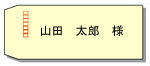
印刷品質を選択する
[印刷品質]で、[きれい]、[標準]の中から目的に合ったものを選びます。
[OK]をクリックする
印刷を実行すると、長形封筒に印刷されます。
 重要
重要
- 封筒のサイズや印刷の向きを正しく選ばないと、上下逆さまに印刷されたり、90度回転して印刷されたりします。
- 使用しているアプリケーションソフトによっては、原稿が自動的に回転されず、上下逆向きに印刷されることがあります。その場合は、[追加する機能]で[180度回転]にチェックマークを付けてください。
洋形封筒に印刷する場合
通常の印刷と同じ向きに印刷されます。
プリンターに封筒をセットする
用紙の種類を選択する
[クイック設定]シートの[よく使う設定]で[封筒印刷]を選びます。
用紙サイズを選択する
[封筒サイズの設定]ダイアログボックスが表示された場合は[商用10号封筒]、[DL封筒]、[洋形4号]、または[洋形6号]を選び、[OK]をクリックします。
印刷の向きを設定する
あて名を横書きで印刷する場合は、[印刷の向き]で[横]を選びます。
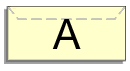
 参考
参考- [出力用紙サイズ]で[商用10号封筒]、[DL封筒]、[洋形4号]、または[洋形6号]を選んでいる場合、Canon IJ Printer Assistant Toolの[特殊設定]の[印刷の向き[横]の回転方向を左90度にする]の設定に関わらず、印刷の向きを左90度に回転して印刷します。
印刷品質を選択する
[印刷品質]で、[きれい]、[標準]の中から目的に合ったものを選びます。
[OK]をクリックする
印刷を実行すると、洋形封筒に印刷されます。
 重要
重要
- 封筒印刷を実行すると、ガイドメッセージが表示される場合があります。
このガイドメッセージは、[今後、このメッセージを表示しない]にチェックマークを付けると、表示されなくなります。
ガイドを再び表示するには、[ユーティリティ]シートの[プリンター状態の確認]をクリックし、Canon IJステータスモニタを起動します。
[オプション]メニューの[ガイドメッセージを表示]から[封筒印刷]をクリックして、設定を有効にしてください。
 参考
参考
- プリンタードライバーで設定した用紙設定と、プリンター本体で登録する用紙情報が異なる場合、エラーが発生することがあります。エラーが発生した場合の対処方法については、「印刷時の用紙設定」を参照してください。
現在のプリンター本体の設定を確認したり、プリンター本体の設定をプリンタードライバーに反映したりしたい場合は、[クイック設定]シートから[プリンター用紙情報...]をクリックし、表示されたダイアログで設定を行ってください。
プリンター本体で登録する用紙情報については、以下を参照してください。

